android零基础教程,Android零基础入门|Activity初入门,创建和配置如此简单
原标题:Android零基础入门|Activity初入门,创建和配置如此简单Activity是Android应用的重要组成单元之一,也是Android应用最常见的组件之一。前面看到的示例通常都只包含一个Activity或一个AppCompatActivity,但在实际应用中这是不大可能的,往往都会包括多个Activity,不同的Activity 向用户呈现不同的操作界面。从本期开始将针对Activ
原标题:Android零基础入门|Activity初入门,创建和配置如此简单
Activity是Android应用的重要组成单元之一,也是Android应用最常见的组件之一。前面看到的示例通常都只包含一个Activity或一个AppCompatActivity,但在实际应用中这是不大可能的,往往都会包括多个Activity,不同的Activity 向用户呈现不同的操作界面。从本期开始将针对Activity的相关知识进行详细的学习。

一、Activity简介
Activity是Android组件中最基本也是最常用的一种组件,在一个Android应用中,一个Activity通常就是一个单独的屏幕。每一个Activity都被实现为一个独立的类,并且继承于Activity这个基类。
当然,在不同应用场景下,有时也要求继承Activity的子类。如果应用程序界面只包括列表,则可以让应用程序继承ListActivity;如果应用程序界面需要实现标签页效果,则可以让应用程序继承TabActivity。
Android中提供的Activity类,与其子类的类图如下图所示。
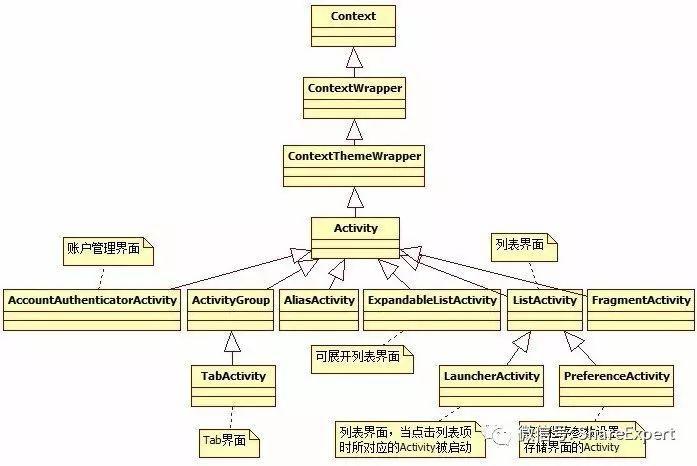
从上图可以看到,Activity类间接或直接地继承了 Context、ContextWrapper、 ContextThemeWrapper等基类,因此Activity及其子类都可以直接调用它们的方法。其子类的作用分别为:
AccountAuthenticatorActivity:帐号身份验证Activity,即一个用于实现账户身份验证的Activity。
TabActivity:实现Tab界面的Activity,在上一期已经学习了解过。
AliasActivity:存根Activity,根据组件自己Manifest文件中的meta-data的信息启动另一个指定的Activity,并且Finish自身。
ExpandableListActivity:实现可展开列表界面的Activity。
ListActivity:含有一个ListView组件的Activity,在之前也已经学过。
LauncherActivity:实现一个列表界面的Activity,当单机列表项时,所对应的Activity被启动。
PreferenceActivity:实现一个程序参数设置、存储功能的Activity。
FragmentActivity:用来解决Android 3.0 之前没有Fragment的接口,方便在Activity中就能嵌入Fragment来实现你想要的布局效果。
有的同学也发现了,我们在前面的学习大部分都是接触的AppCompatActivity,其和Activity又有什么关系呢?
使用Eclipse开发Android应用的时候,当创建项目时,MainActivity自动继承Activity,而使用Android Studio开发Android应用时,创建项目时自动继承AppCompatActivity。当然我们可以将AppCompatActivity修改为Activity,会发现运行程序后界面有一定的区别,分别如下图两种效果所示。
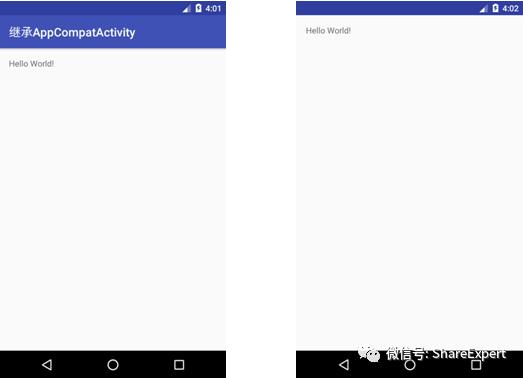
从上面的运行效果图可以看到,继承AppCompatActivity时,在界面最上面会出现一个ActionBar,默认显示为该程序名称;继承Activity时,发现顶部的ActionBar不见了。这是在界面直观上的差别,关于ActionBar的内容会在后续内容中进行学习,此处不做过多介绍。对于学习Activity相关知识来说,AppCompatActivity与Activity差异不大。
在应用程序中,Activity就像一个界面管理员,用户在界面上的操作是通过Activity来管理。
二、Activity创建和配置
在前面的学习中基本都已经创建过很多Activity界面,非常简单,一般创建Activity的步骤总结如下:
定义一个类继承自 android.app.Activity或者其子类。
在res/layout目录中创建一个xml文件,用于创建 Activity的布局。
在 AndroidManifest.xml 文件中注册所创建的 Activity。
重写 Activity的 onCreate()方法,并在该方法中使用 setContentView()加载指定的布局文件。
需要注意的是setContentView()方法既可以接收View对象为参数,也可以接收布局文件对应的资源id为参数。
为了大家能够很好的学习如何创建Activity,接下来依次演示一遍。
同之前创建WidgetSample工程一样,先创建一个Android工程,取名为ActivitySample,后续操作步骤同之前一样,这里不再重复,如果不清楚可以回看“开发IDE大升级,终于迎来了Android Studio”。
1、创建Activity类
右击MainActivity所在的包名,依次选择New→Java Class,如下图所示。
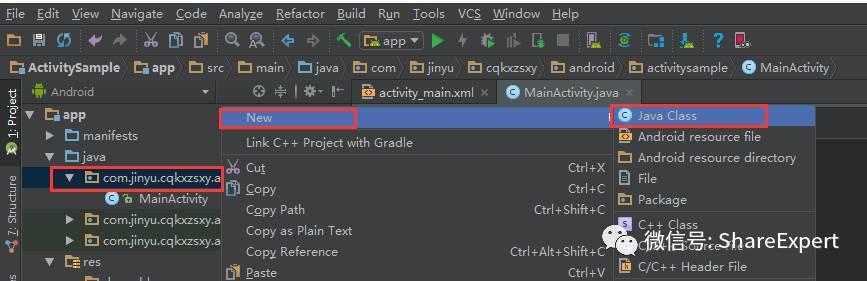
上步操作会弹出Create New Class窗口,然后在该窗中的Name文本框中输人名称MyActivity,并设置Superclass为android.support.v7.app.AppCompatActivity,如下图所示。点击“OK”按钮,即可完成Activity类的创建。
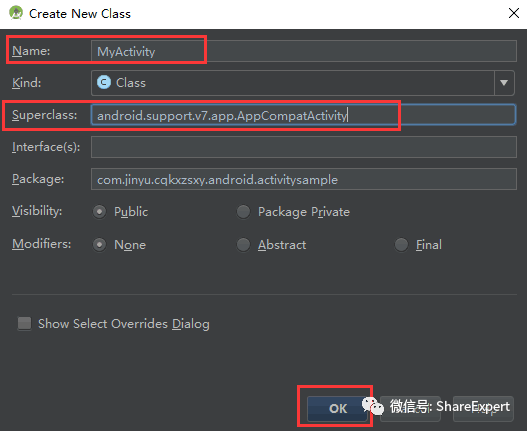
当然这里创建的Activity为空,里面没有任何内容。
2、创建Activity对应的布局
接着在res/layout目录中创建一个xml文件,右击layout文件夹,依次选择New→Layout resource File,如下图所示。
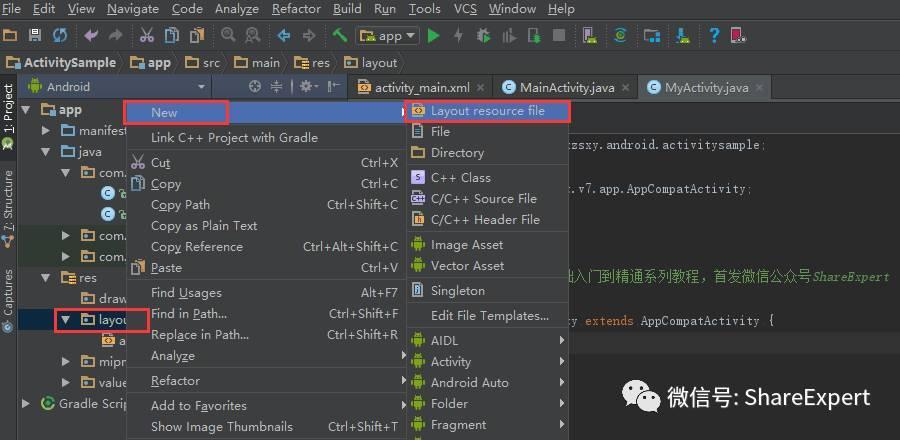
上步操作会弹出New Resource File窗口,在File name中输入布局文件名称my_layout,如下图所示。点击“OK”按钮,即可完成布局资源文件的创建。
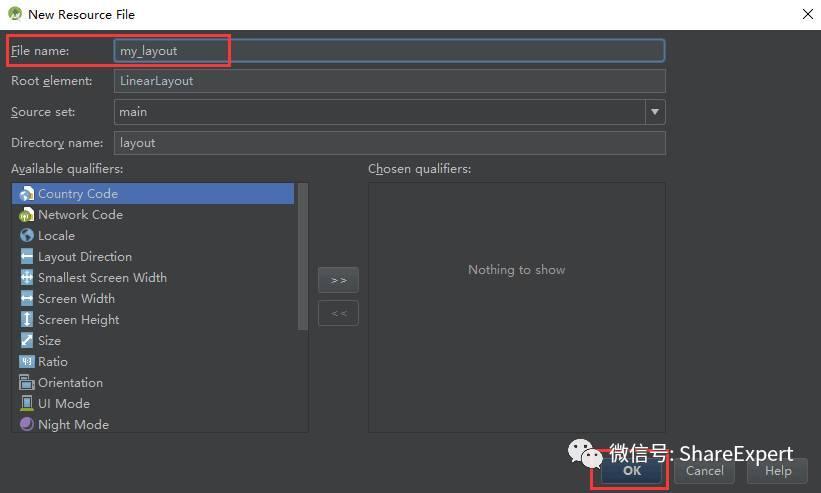
接下来在my_layout.xml文件中添加一个TextView组件,代码如下:
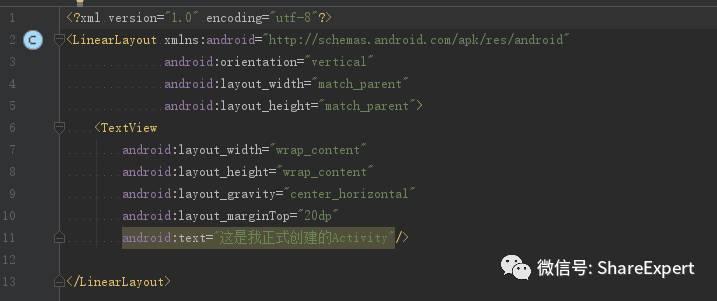
3、注册 Activity
Android 应用要求所有应用程序组件(Activity、Service、ContentProvider、BroadcastReceiver)都必须在AndroidManifest.xml文件中元素里面进行配置。
对MyActivity进行注册,具体代码如下:
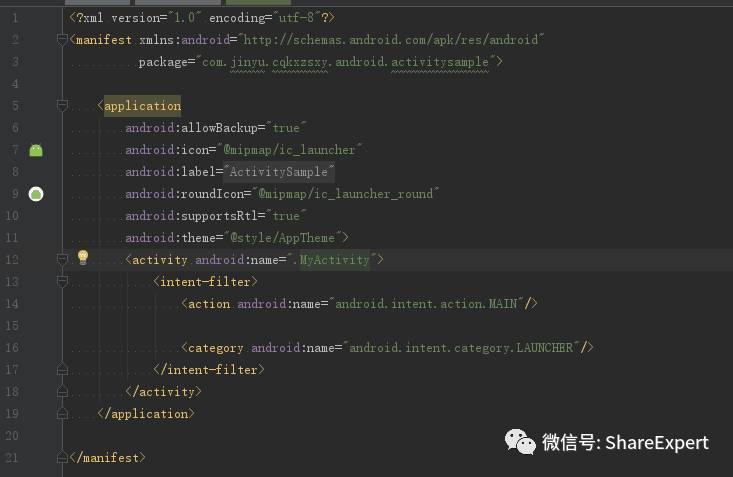
如果要把MyActivity设置为应用程序默认启动的界面,需要在节点中配置 节点。
该节点中的表示让当前Activity在桌面上创建图标。
4、重写onCreate()方法
接下来在MyActivity中重写onCreate()方法,并设置要加载的布局文件,具体代码如下:
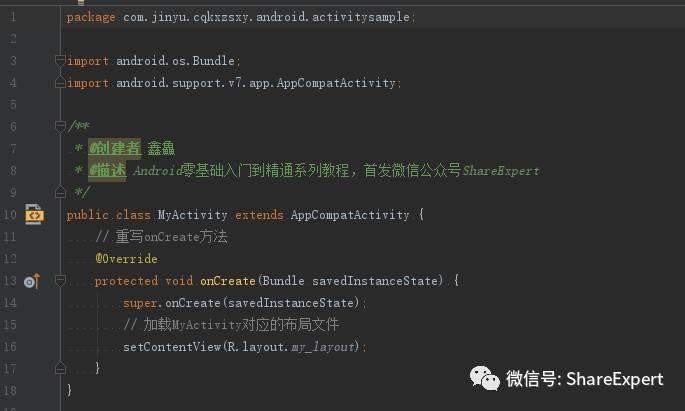
经过上面几步操作,MyActivity的创建和配置基本完成,接下来就可以运行程序了,可以看到下图所示效果。
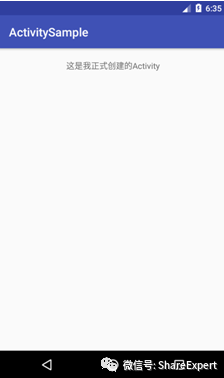
从上图可以看出,应用一启动就显示MyActivity界面,说明MyActivity在AndroidManifest清单文件中配置生效并创建成功。
当然我们并不是将程序所用到的所有Activity都如同上述一样作为应用启动的界面,毕竟在实际开发中一个Android程序启动时只会启动用一个Activity作为启动页面,那这时候对于Activity的配置会有一些差异。如果将上述Android工程的MainActivity作为启动的界面,MyActivity作为其他界面,则MyActivity的配置代码如下:
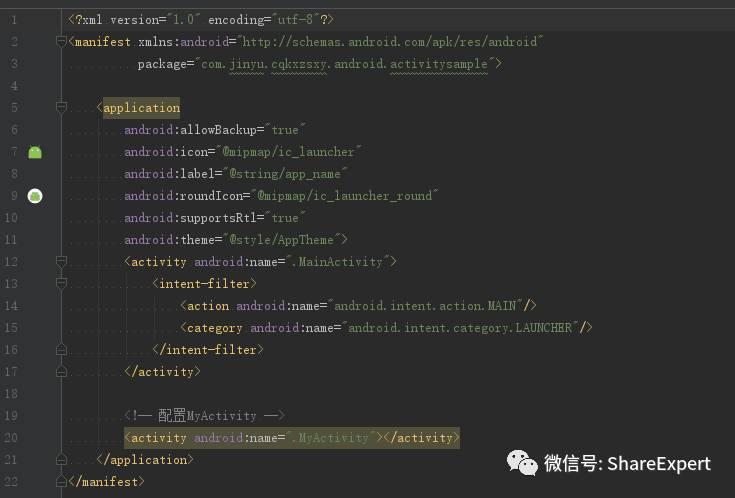
这样配置后,MyActivity的启动方式就有所不同,具体会在下一节进行学习。
5、快速创建
Android Studio开发工具非常便捷,其实上面创建MyActivity的几个步骤已经被封装好了,只需要几个简单操作即可完成。
右击MainActivity所在的包名,依次选择New→Activity→Empty Activity,如下图所示。
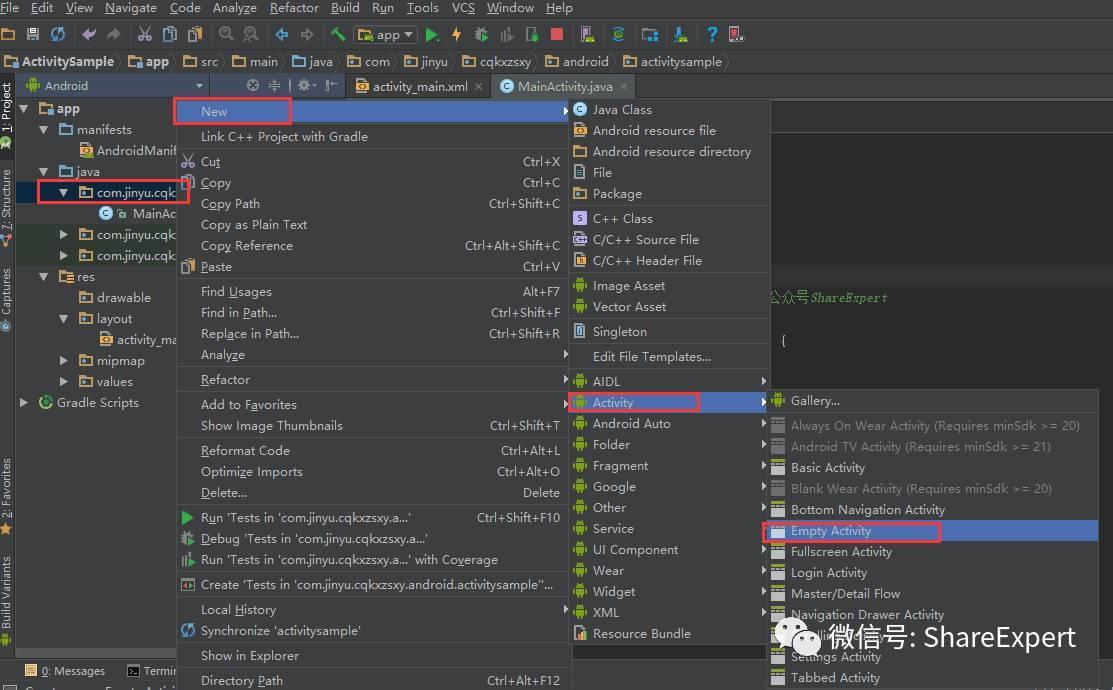
在弹出的New Android Activity对话框中输入相应配置,如下图所示,点击Finish按钮完成Activity的创建。
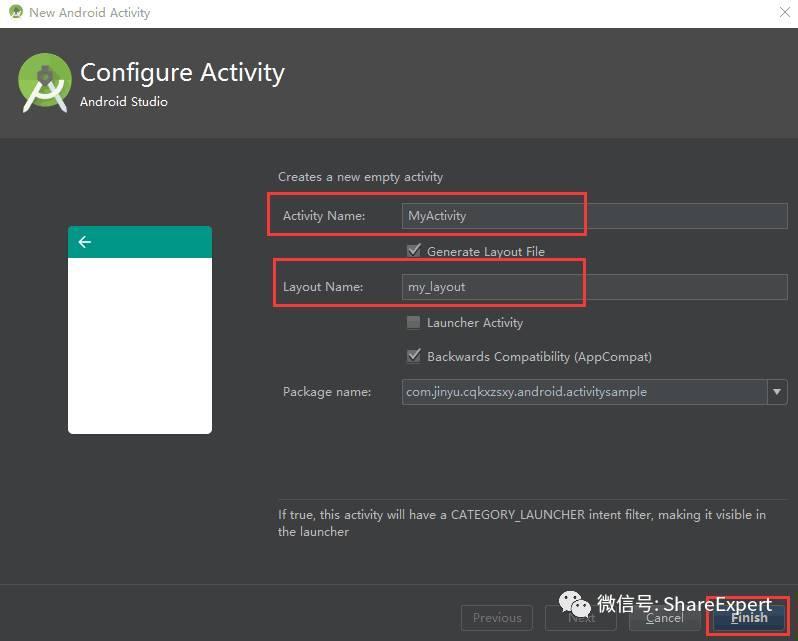
是不是已经发现了,经过上述几个步骤后,Android Studio直接完成了创建Activity所需要的几个步骤,非常方便,这也是开发者会经常使用到的方法。然后再去修改我们需要的代码即可。
今天就先到这里,如果有问题欢迎留言一起探讨,也欢迎加入Android零基础入门技术讨论微信群,共同成长!
此文章版权为微信公众号分享达人秀(ShareExpert)——鑫鱻所有,若需转载请联系作者授权,特此声明!
往期总结分享:
第1节:Android的前世今生
第2节:Android 系统架构和应用组件那些事
第3节:带你一起来聊一聊Android开发环境
第4节:正确安装和配置JDK
第5节:善用ADT Bundle
第6节:配置优化SDK Manager
第7节:搞定Android模拟器
第8节:HelloWorld,第一趟旅程出发点
第9节:Android实战,不懂代码也可以开发
第10节:开发IDE迎来Android Studio
第11节:运行Android Studio工程
第12节:熟悉Android Studio界面
第13节:Android Studio个性化配置
第14节:使用高速Genymotion
第15节:掌握Android Studio项目结构
第16节:Android用户界面开发概述
第17节:文本框TextView
第18节:输入框EditText
第19节:按钮Button
第20节:选择控件CheckBox和RadioButton
第21节:开关控件ToggleButton和Switch
第22节:图像视图ImageView
第23节:ImageButton和ZoomButton
第24节:自定义View简单使用
第25节:简单且最常用的LinearLayout
第26节:layout_gravity和gravity大不同
第27节:正确使用padding和margin
第28节:轻松掌握RelativeLayout相对布局
第29节:善用TableLayout表格布局
第30节:两分钟掌握FrameLayout帧布局
第31节:少用的AbsoluteLayout绝对布局
第32节:新推出的GridLayout网格布局
第33节: Android事件处理概述
第34节:Android中基于监听的事件处理
第35节:Android中基于回调的事件处理
第36节:Android系统事件的处理
第37节:初识ListView
第38节:初识Adapter
第39节:ListActivity和自定义列表项
第40节:自定义ArrayAdapter
第41节:使用SimpleAdapter
第42节:自定义BaseAdapter
第43节:ListView优化和列表首尾使用
第44节:ListView数据动态更新
第45节:网格视图GridView
第46节:列表选项框Spinner
第47节:AutoCompleteTextView自动文本
第48节:ExpandableListView多级选择
第49节:AdapterViewFlipper图片轮播
第50节:StackView卡片堆叠
第51节:进度条ProgressBar
第52节:自定义炫酷进度条
第53节:SeekBar和RatingBar
第54节:视图切换组件ViewSwitcher
第55节:ImageSwitcher和TextSwitcher
第56节:翻转视图ViewFlipper
第57节:DatePicker和TimePicker选择器
第58节:数值选择器NumberPicker
第59节:常用三大Clock时钟组件
第60节:CalendarView和Chronometer
第61节:滚动视图ScrollView
第62节:搜索框组件SearchView
第63节:值得借鉴学习的选项卡TabHost
第64节:揭开RecyclerView庐山真面目
第65节:RecyclerView分割线开发技巧
第66节:RecyclerView点击事件处理
第67节:RecyclerView数据动态更新
第68节:RecyclerView添加首尾视图
第69节:ViewPager快速实现引导页
第70节:ViewPager打造TabHost效果
第71节:CardView简单实现卡片式布局
第72节:SwipeRefreshLayout下拉刷新返回搜狐,查看更多
责任编辑:
更多推荐
 已为社区贡献3条内容
已为社区贡献3条内容









所有评论(0)